 読めない外国語のメニューや看板はWord Lensで覗けば読むことができる
読めない外国語のメニューや看板はWord Lensで覗けば読むことができる
海外へ行くと困るのがやはり言葉。最近は簡単な英語で書いてあれば多少意味はわかるけど、ロシアなんて行ったら何が書いてあるのか見当もつかない。。でも時代は変わりました。Word Lensが海外旅行で助けてくれるかもしれない。
2012年4月3日 11:30
キャプチャソフトってMac純正のアプリケーションや、ブラウザの拡張機能とかあるけど、正直ここ数ヶ月Skitchを使っていたけど、これは手放せないアプリケーションのひとつだわ。

ネット見てると、保存しておきたい画面や画像があったりするわけですよ。
この動画のこのシーン!みたいな。
他にもこのサイトのこの部分!みたいな。
自分が指定した部分だけを画像にしてくれるのがキャプチャソフトってやつ。Windowsだとプリントスクリーンってボタンがキーボードにあるね。Macだとcomand + shift + 4を同時押しだね。
友だちや同僚にメールで文章で伝えるより直接画像に文字を書きこんで送ったほうが分かりやす時ってあるでしょ。
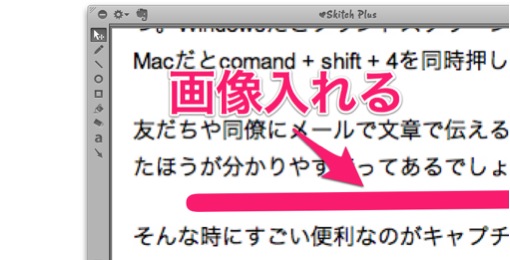
そんな時にすごい便利なのがキャプチャソフト。
このページまるごとキャプチャしたい!って時がたまにある。
でもそんな時に限ってページが長い。今まではキャプチャして、スクロールしてキャプチャして…、撮ったキャプチャ画像を画像編集ソフトでくっつけて…ってのをやっていた。
が、Skitchはそんな面倒なことを1ステップでできちゃう。
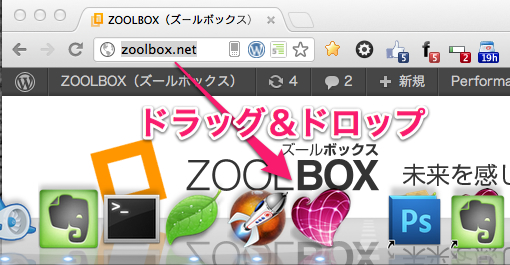
URLをSkitchに直接ドラッグ&ドロップするだけ!
ウェブデザインの会社に務めている時にこのソフトがあったらどんだけ楽だったか…。
実際にこのページに掲載している画像は全部Skitchを使ってキャプチャ&編集している。
文字を書いたり、矢印を付け加えたり、便利なアイテムがあります。
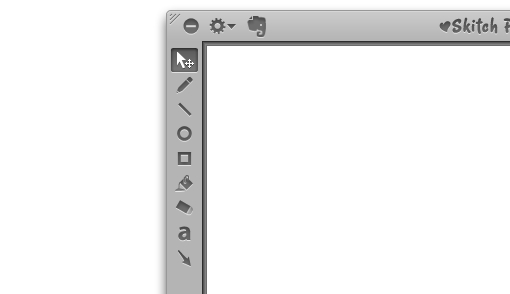
いちいち画像編集ソフトに画像を取り込んで…ってしなくていいから便利。
キャプチャした画像がデカすぎる…小さくしたい!って時もSkitch内でできます。
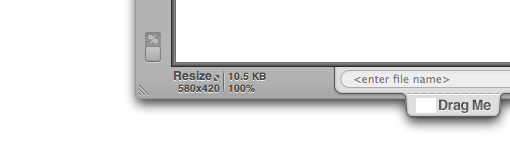
ここの「Resize」ってところをクリックすれば、お好みの画像サイズに簡単に変更できます。
ここまでくるとスゴイなぁの一言です。
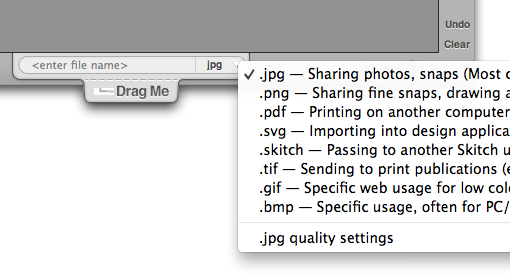
自分が便利だなぁって思うのが一番下のjpg画像の画質設定だな。
ブログなどに掲載する時にサイズを画質を落としてサイズを減らす時に非常に役立ちます。
ちょっとサイズ変更したい画像があった時や、ちょっと撮影した写真にメッセージを入れたいとか、そういう使い方もできます。
画像ファイルをそのままSkitchのアイコンにドラッグ&ドロップすれば、Skitchに取り込むことができます。
いろいろ出来るアプリだけど、作りがシンプルで非常に簡単に使いこなせます。
キャプチャの仕方もインストールすれば、今までcommand + shift + 4だったのがcommand + shift + 5になるだけ。
とくに使っていて分からないってことはないかな。
今までキャプチャソフト、画像編集ソフト、高機能なリサイズ専用ソフトとかいろいろ使っていたけど、Skitchを使い始めてからこれひとつで済んでしまっています。
よくできたアプリだと思う。
2012/12/16Skitch for Macをダウングレード!改悪してしまったSkitchを元に戻す方法を書きました。
 読めない外国語のメニューや看板はWord Lensで覗けば読むことができる
読めない外国語のメニューや看板はWord Lensで覗けば読むことができる海外へ行くと困るのがやはり言葉。最近は簡単な英語で書いてあれば多少意味はわかるけど、ロシアなんて行ったら何が書いてあるのか見当もつかない。。でも時代は変わりました。Word Lensが海外旅行で助けてくれるかもしれない。
 StickNFindを鍵に付ければ失くしても平気!アプリですぐに見つけられる
StickNFindを鍵に付ければ失くしても平気!アプリですぐに見つけられる急いでいる時に限って家の鍵が見つからなかったりするんですよね。すぐに出かけなきゃいけないのに…鍵をかけずに外出するわけにもいかない。そんな時、あなたはどうしますか?
新しいMacBook Proを使い始めて、もう1ヶ月経ちますが、ふとTime Machineってスゴいなぁと思ってしまった。
 いろんな形式の動画を再生できるMac用動画プレイヤー「MPlayerX」が凄過ぎる
いろんな形式の動画を再生できるMac用動画プレイヤー「MPlayerX」が凄過ぎるMacでさまざまな動画を観ようとするといろんなプレイヤーをインストールすることになる。自分は今までQuickTime、VLC、RealPlayerなど用途に合わせて使い分けてきた。もちろん動画形式のせいもあるけど。でも、もうどの動画プレイヤーも使うことはないだろう。
 USB2.0の20倍の速さでデータ転送が可能なThunderboltとは
USB2.0の20倍の速さでデータ転送が可能なThunderboltとは新しいMacBook Proが発表されました。そのMacBook Proで注目されているものとして、Thunderboltという聞きなれないものがあります。これはUSBやFirewireなどと同じI/Oインターフェイスです。なんで注目されているんでしょうか。知ってしまうと欲しくなりますよ!
 2009年に購入したMacBook ProのHDDをSSDに交換したら快適!
2009年に購入したMacBook ProのHDDをSSDに交換したら快適!自分が使っているMacbook Proですが、最近ハードディスクが頻繁にカリカリカリ…という音がし始めたので、壊れる前にどうにかしようと思ったわけです。
ウェブ制作者にはもってこいなMac版アプリケーションのSiteSucker。このアプリケーションはウェブサイトを丸ごとダウンロードしてくれちゃう優れものです!